Win8.1系统映象备份好后怎样恢复 Win8.1系统映象备份好后恢复教程
人气:0操作步骤
1、首先进入Win8.1系统启动选项选择的高级菜单中;
备注:如果你安装了双系统,那么在开机选择启动项时,你直接可以点击更改xxxxx默认值进入如第三张图的界面;如果你只有一个启动项,那么你需要使用U盘刻录个镜像启动时选择修复界面如第一张图的界面。
2、使用U盘或者光盘介质进入安装界面;
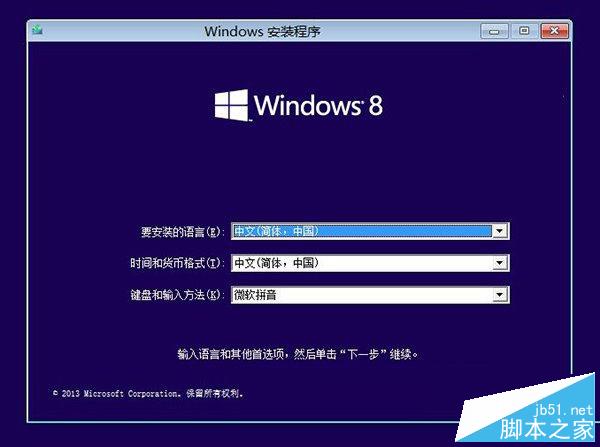
3、点击修复计算机;
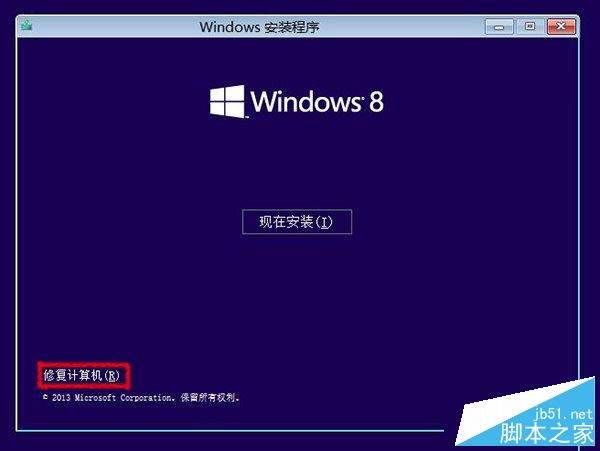
4、点击疑难解答选项(如果你是双系统、开机选择更高默认xxxx时会直接进入下图的界面);
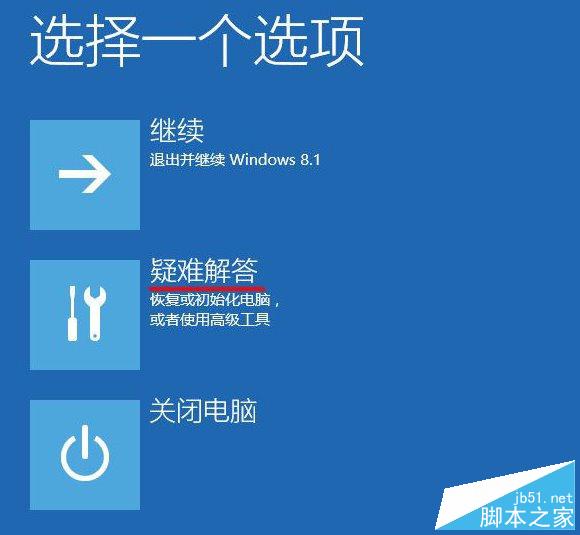
5、接下来都是一样了:选择高级选项;
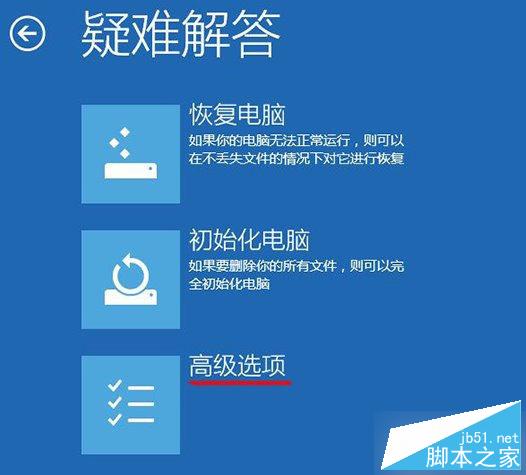
6、选择系统映像恢复(如果你是保存在本地硬盘的,直接点击此即可,如果你是保存在移动硬盘或其他介质,请提前插入介质);
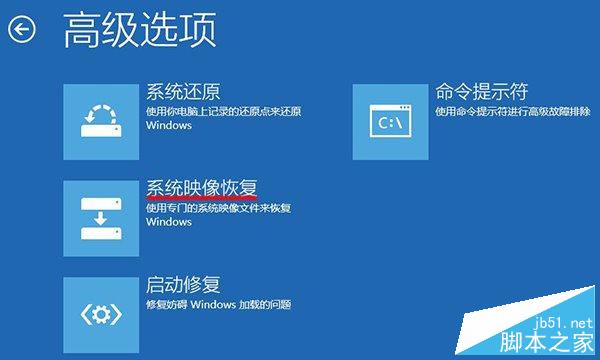
7、选择目标操作系统;

8、可以选择恢复映像所处的位置等等;
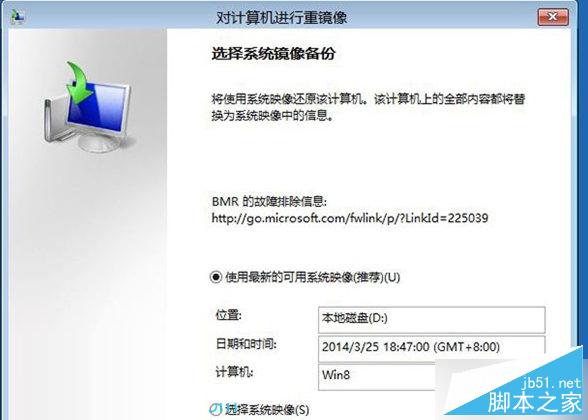
9、是否对原系统驱动器进行格式化;
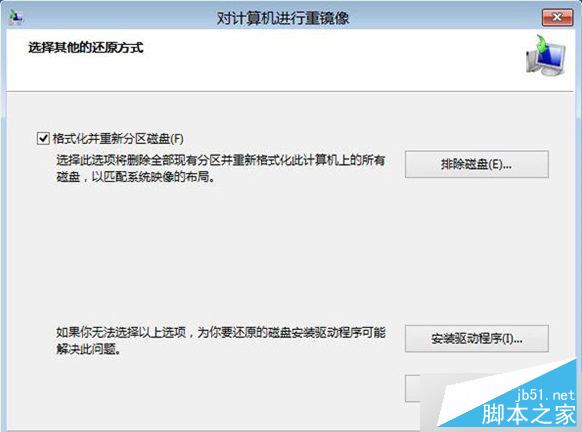
10、选择需要恢复的驱动器;
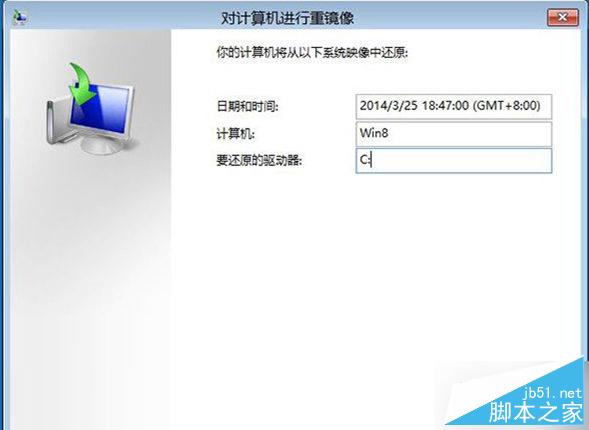
11、正在进行恢复,速度同样比较慢,需要耐心等待。
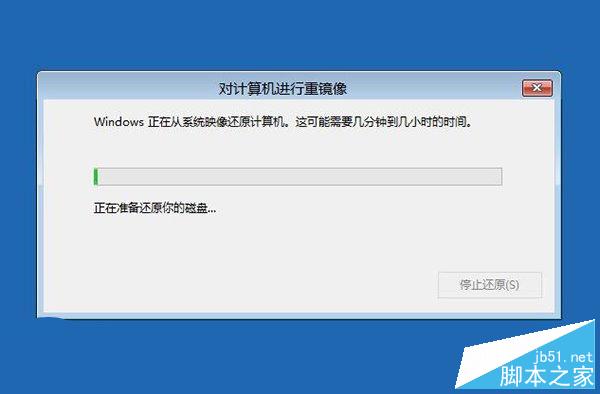
Win8.1系统备份好后,就要掌握如何恢复已备份好的系统,这些操作很简单,Win8.1系统自带的映象备份工具就能一次性完成。
加载全部内容